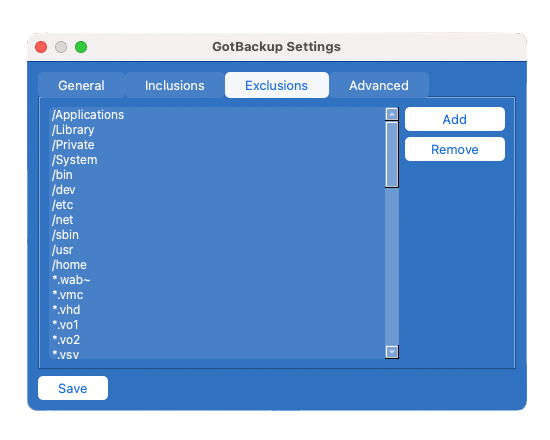Modifier les paramètres de l'application Gotbackup
Vous pouvez ouvrir la fenêtre des paramètres depuis le panneau de contrôle Gotbackup en cliquant sur le bouton Paramètres.
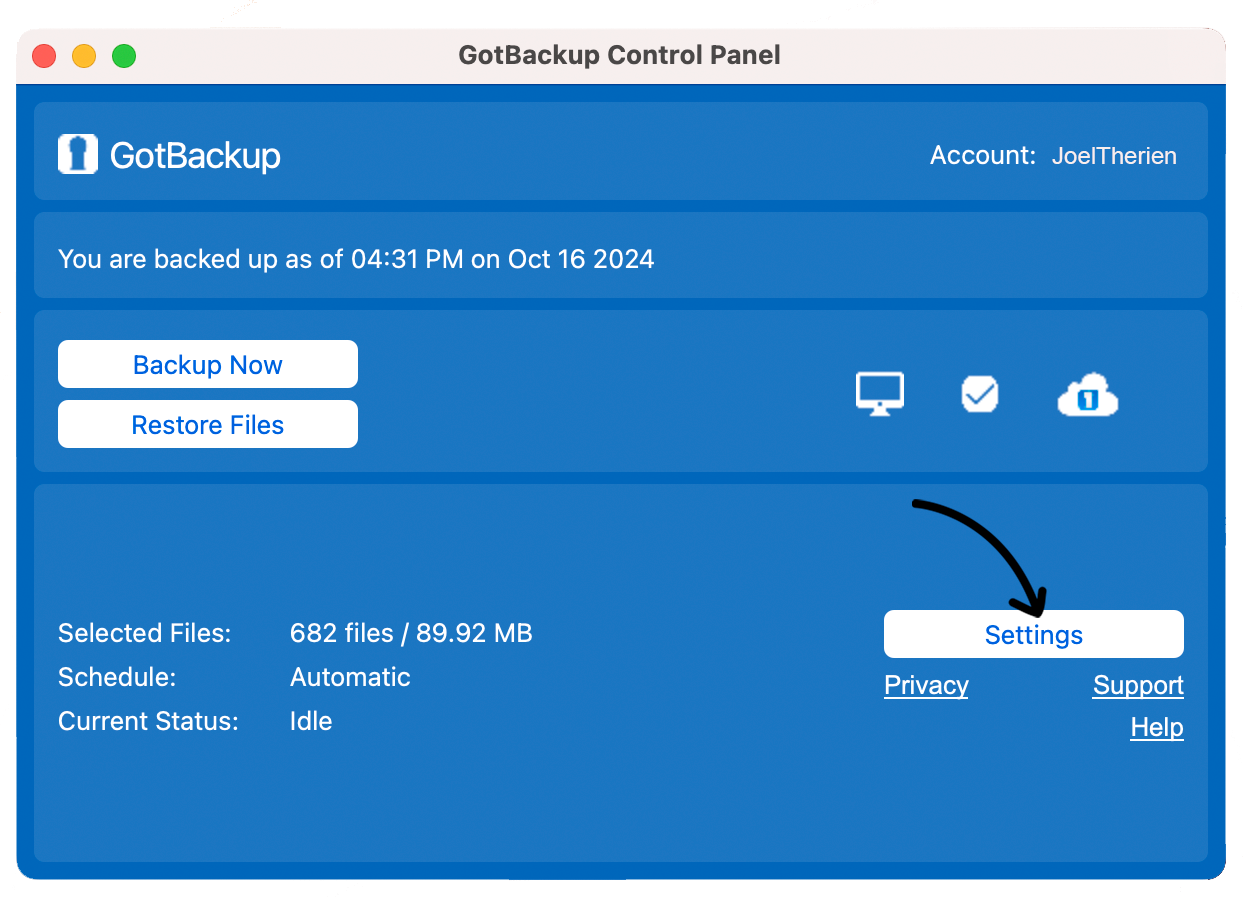
Paramètres généraux
Sous l'onglet des paramètres généraux, vous pouvez modifier :
• Nom de l'ordinateur : l'identifiant de votre ordinateur. Par défaut, nous choisissons le nom d'hôte de votre ordinateur, mais vous pouvez le modifier comme vous le souhaitez. Modifier cela n'affecte pas les sauvegardes.
• Planification des sauvegardes : quand exécuter vos sauvegardes. Automatique (recommandé) signifie que Gotbackup effectuera une sauvegarde toutes les heures. Manuel signifie que Gotbackup ne sauvegardera que lorsque vous cliquerez sur le bouton Sauvegarder maintenant.
• Débit maximal de téléchargement (Ko/s) : la bande passante maximale autorisée pour le téléchargement. 0 (recommandé) signifie qu'il n'y a pas de limite. Cela peut être utile si vous avez des limites de bande passante de la part de votre FAI ou si vous souhaitez que Gotbackup utilise moins de bande passante pendant son fonctionnement.
• Sauvegarder les systèmes de fichiers connectés (uniquement sur Mac) : par défaut, Gotbackup ne sauvegarde pas les volumes connectés (par exemple : NAS, Google Drive, Dropbox). Activez cette option pour sauvegarder également ces volumes.
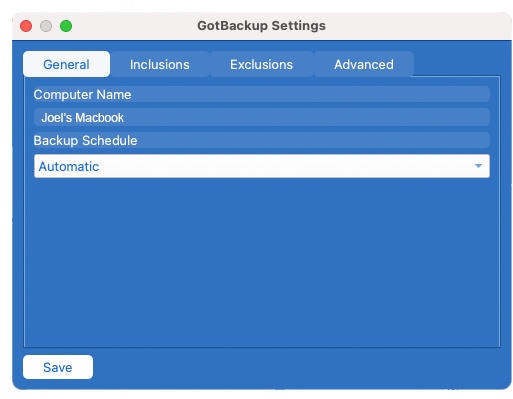
Paramètres des inclusions
Sous les paramètres d'inclusions, vous pouvez sélectionner les dossiers à sauvegarder. Par défaut, Gotbackup sauvegarde tout sous "/" sur Mac et tout sous le lecteur "C" sur Windows.
Cliquez sur le bouton Ajouter un dossier pour sélectionner et ajouter un dossier de votre ordinateur à la sauvegarde. Cliquez sur le bouton Supprimer lors de la sélection d'un dossier existant pour le supprimer.
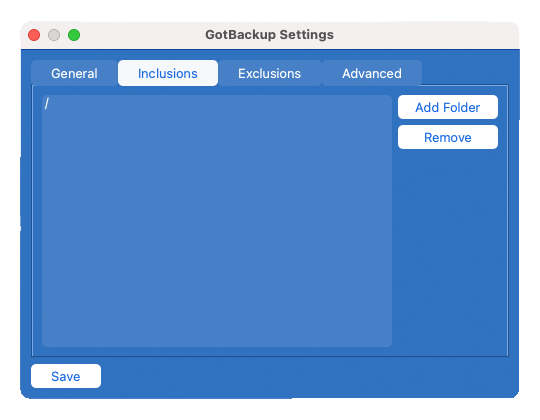
Paramètres des exclusions
Sous les paramètres d'exclusions, vous pouvez modifier ce qui est exclu de vos sauvegardes. Par défaut, Gotbackup exclut ce qui suit.
Cliquez sur le bouton Ajouter pour ajouter une nouvelle règle d'exclusion. Cliquez sur le bouton Supprimer lors de la sélection d'une règle existante pour la supprimer.
• Pour exclure un dossier, ajoutez le chemin complet du dossier comme règle d'exclusion. Par exemple, si je voulais exclure mon dossier Téléchargements sur Mac, j'ajouterais la règle d'exclusion "/Users/JoelTherien/Downloads". Et si je voulais exclure le dossier Téléchargements sur mon PC, j'ajouterais la règle d'exclusion "C:/Users/JoelTherien/Downloads". Contactez l'assistance si vous avez des questions spécifiques.
• Pour exclure tous les fichiers avec une extension spécifique, ajoutez le nom de l'extension avec un "*" au début. Par exemple, si je voulais exclure tous les fichiers avec l'extension ".mov", j'ajouterais la règle d'exclusion "*.png".